Dashboard¶
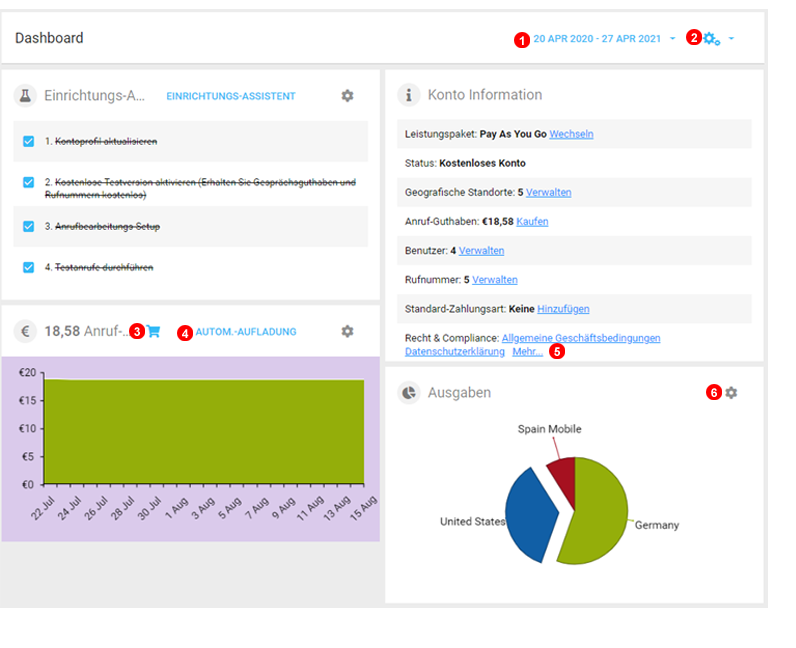
Figure 2.1 Dashboard.
Das Dashboard bietet eine Zusammenfassung aller Aktivitäten des Kontos sowie das Aufladen des Guthabens für ausgehende Anrufe.
HINWEIS: Die Demo-Daten werden bis zu 7 Tage lang in Diagrammen angezeigt.
- Wählen Sie das Zeitintervall aus, das in den Diagrammen angezeigt werden soll.
- Um zusätzliche oder zuvor entfernte Diagramme hinzuzufügen, klicken Sie und wählen Sie die gewünschten Optionen aus.
- Klicken Sie hier, um zusätzliches Guthaben für Anrufe zu erwerben. Ihr ausgewähltes Guthaben wird zur Zahlung in den Warenkorb gelegt.
- Klicken Sie hier um das Menü
Auto Topupzu öffnen, und konfigurieren Sie es nach Bedarf (siehe Abbildung unten). - Alle rechtlichen Dokumente können angezeigt und heruntergeladen werden. Klicken Sie auf
Mehr, um alle verfügbaren Dokumente anzuzeigen. - Alle Diagramme können entfernt und später zum Dashboard hinzugefügt werden, mit Ausnahme des Anruf-Guthaben Panel (3).
Auto Topup (Autom. Aufladen)¶
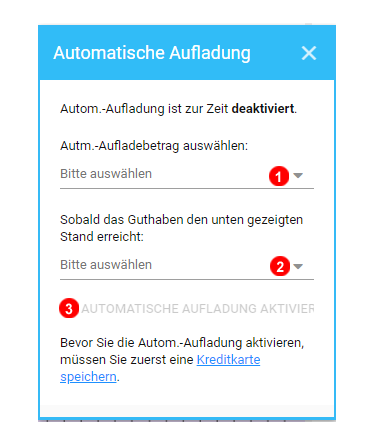
Figure 2.2 Automatisches Aufladen.
Diese Funktion ermöglicht das automatischen Aufladen von Anrufguthabens mit einer gespeicherten Zahlungsmethode.
- Wählen Sie aus der Dropdown-Liste den Betrag aus, mit dem Ihr Konto aufgeladen wird.
- Wählen Sie den Betrag aus, ab dem automatisch mehr Guthaben auf Ihr Konto hinzugefügt wird.
- Klicken Sie hier, um die automatische Aufladung mit den ausgewählten Einstellungen zu aktivieren. Wenn diese Option bereits aktiviert ist, wird die Funktion zum automatischen Aufladen deaktiviert.
Anruf-Guthaben kaufen¶
Bei Bedarf kann das Anrufguthaben manuell hinzugefügt werden.
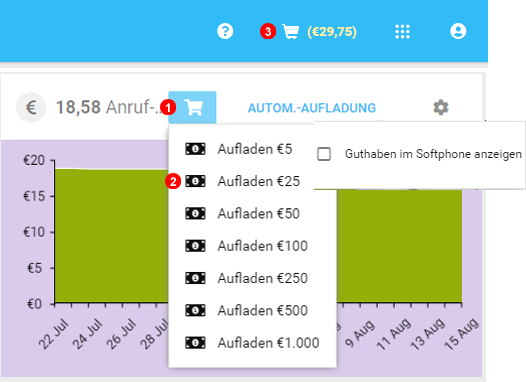
Figure 2.3 Anruf-Guthaben kaufen.
- Klicken Sie auf Kaufen, um die Dropdown-Liste des Auflade-Guthabens zu öffnen.
- Wählen Sie den Betrag aus, den Sie aufladen möchten, und fügen Sie es in den Warenkorb hinzu.
- Gehen Sie zum Warenkorb, um das Anrufguthaben anzuzeigen, bevor Sie den Kauf abschließen.
- Klicken Sie auf das Zahnradsymbol, um das Menü zu öffnen, und wählen Sie dann aus, um den aktuellen PSTN-Anrufguthabenwert auf allen Benutzer-Softphones anzuzeigen.
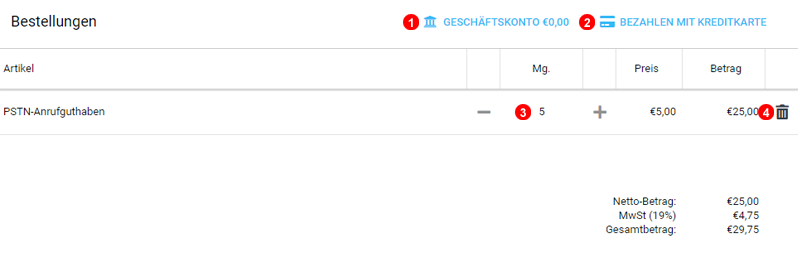
Figure 2.4 Manueller Aufladevorgang.
- Klicken Sie auf Bezahlen mit Geschäftskonto-Guthaben.
- Klicken Sie hier um eine neue Karte hinzuzufügen oder eine der gespeicherten Kreditkarten des Kontos auszuwählen.
- Verwenden Sie +/-, um das Guthaben anzupassen.
- Klicken Sie auf das Mülleimer-Symbol, um Elemente aus der ausgewählten Zeile zu entfernen.
Dashboard Warteschlangen Statistik¶
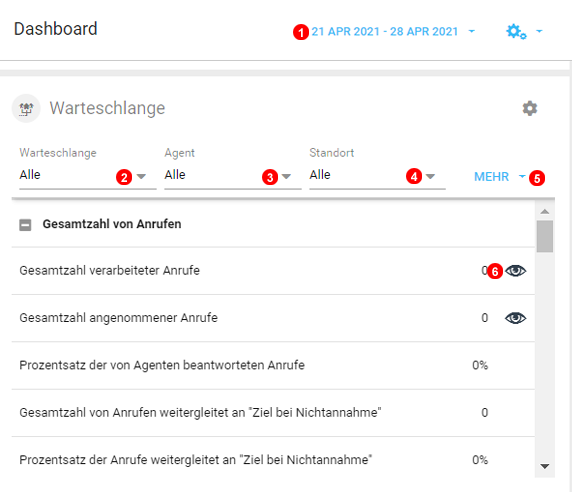
Figure 2.5 Dashboard Warteschlangen Statistik.
- Wählen Sie ein Datum aus.
- Wählen Sie eine oder mehrere Warteschlangen aus.
- Wählen Sie einzelne oder mehrere Agenten aus.
- Wählen Sie verschiedene Standorte aus.
- Klicken Sie hier um ausgewählte Daten in CSV zu exportieren.
- Klicken Sie auf das Augensymbol, um weitere Details anzuzeigen.
Graphische Diagramme¶
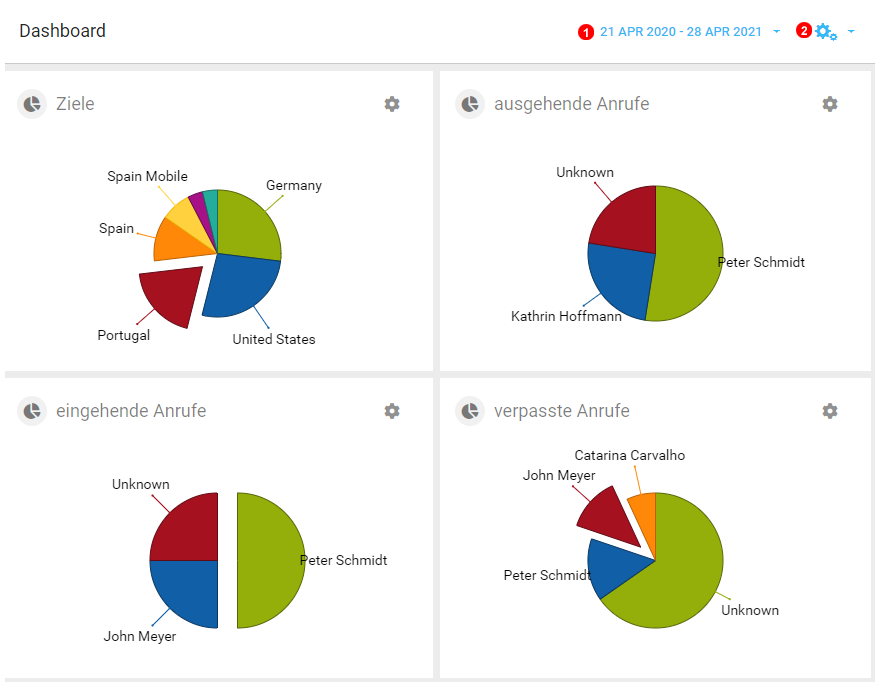
Figure 2.6 Dashboard Kreisdiagramme.
- Die in den Diagrammen angezeigten Daten hängen vom Datensatz oben im Dashboard ab.
- Klicken Sie auf das Zahnradsymbol, um zu ändern, welche Diagramme im Dashboard angezeigt werden.
Gesprächsvolumen¶
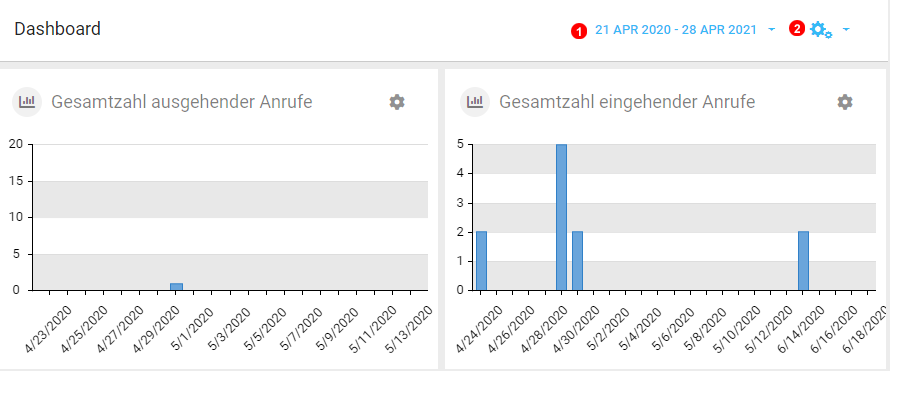
Figure 2.7 Dashboard Gesprächsvolumen.
- Die in den Diagrammen angezeigten Daten hängen vom Datensatz oben im Dashboard ab.
- Klicken Sie auf das Zahnradsymbol, um zu ändern, welche Diagramme im Dashboard angezeigt werden.
Hinweis: Bitte beachten Sie, dass die Anzahl eingehender Anrufe eingehende und verpasste Anrufe anzeigt.